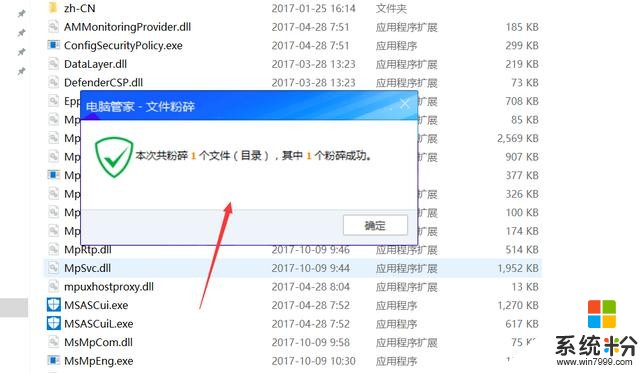時間:2018-01-25 來源:互聯網 瀏覽量:
導讀:windows defender是win10係統自帶的一款安全軟件,每開機都會自啟,非常消耗係統資源,而且這個軟件是無法關閉開機自啟的。當初 小編我為了關閉它,也廢了很大的勁,才找到關掉它的方法。下麵給大家分享操作方法和截圖。
方法一:關閉此軟件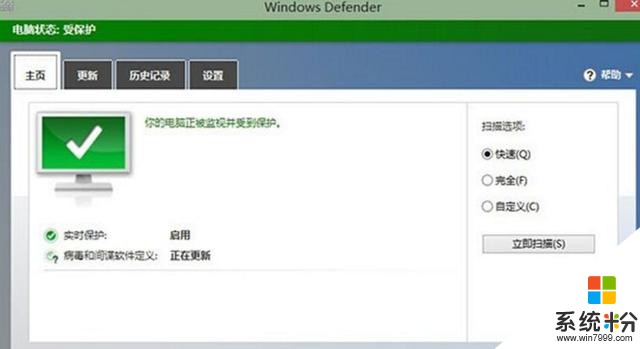
點擊開始菜單,在裏麵點擊設置,進入win10的係統設置。
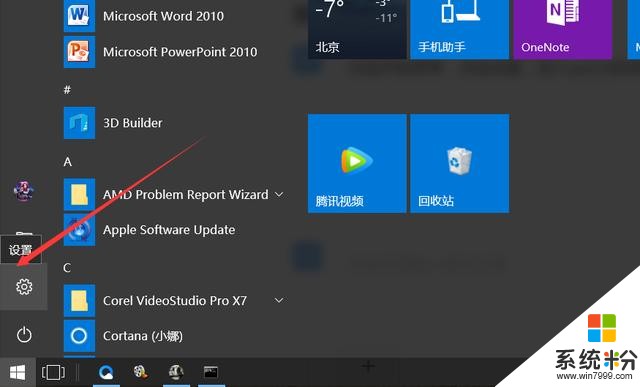
在彈出的windows設置中,點擊右下角的“更新和安全”。
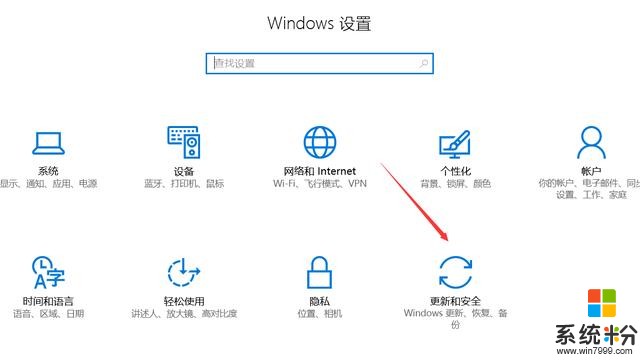
進入後點擊左側的windows defender,如果上麵有停用選項,直接點擊停用即可,如果沒有就把下麵的開關都關掉。
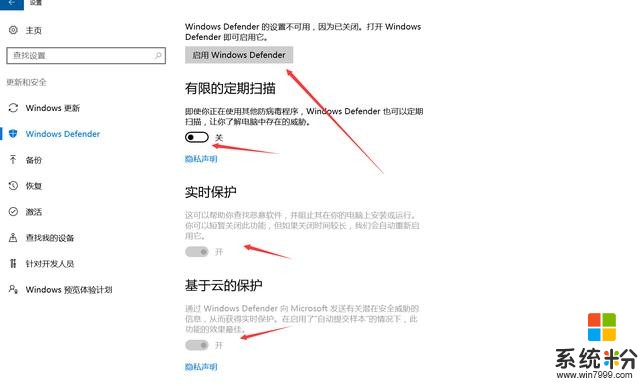
電腦管家和360都是帶文件粉碎功能的,我們找到C盤根目錄的windows defender源文件,文件地址:C:\Program Files\Windows Defender\MsMpEng.exe"
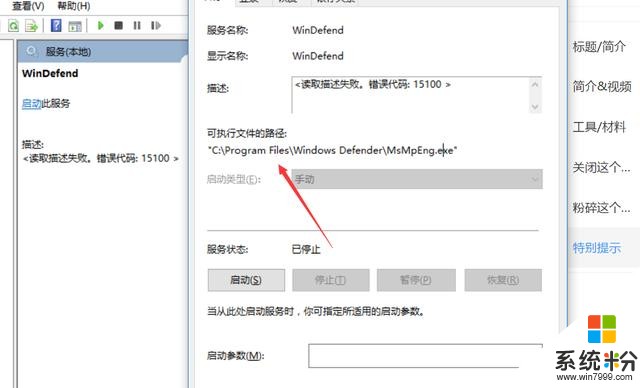
找到文件以後,右擊鼠標選擇電腦管家文件粉碎,點擊文件粉碎。
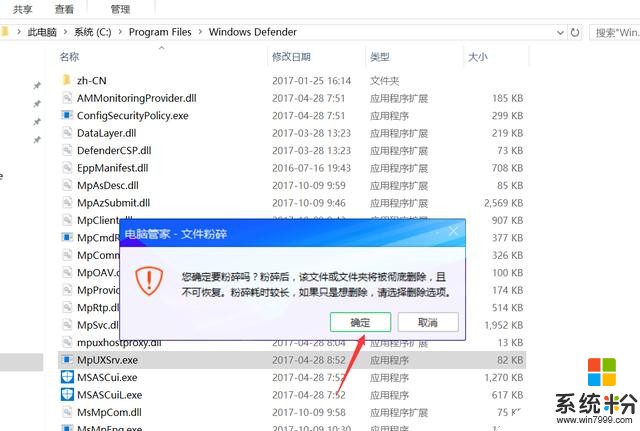
提示文件粉碎成功,這個安全軟件的主程序就被粉碎掉了,以後就不會再開機自啟了。